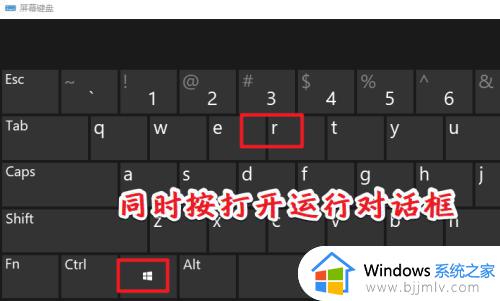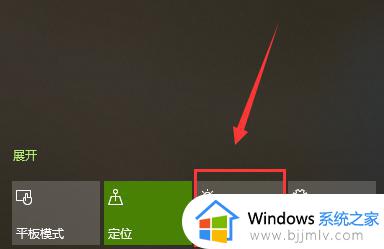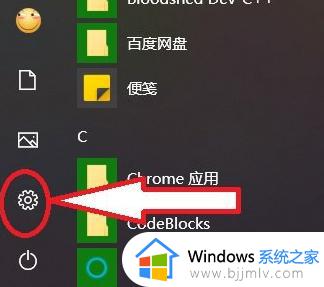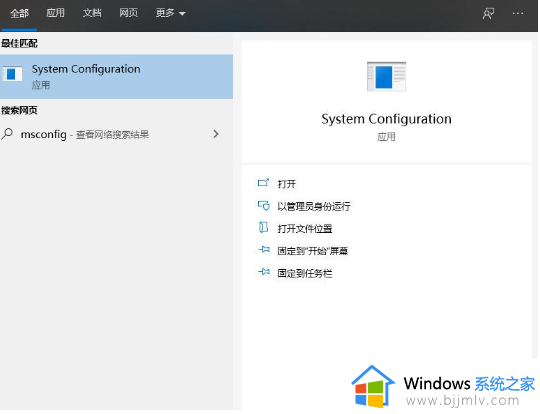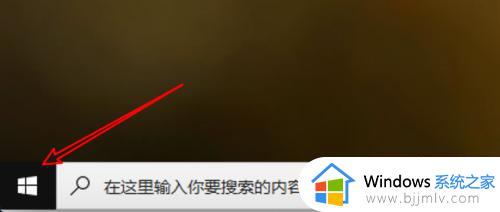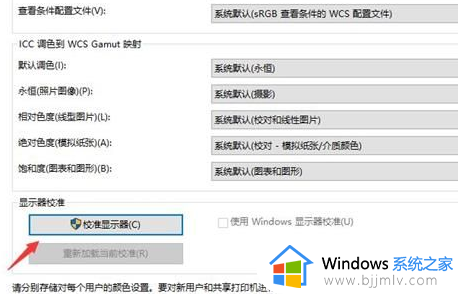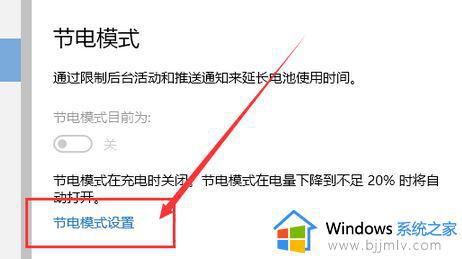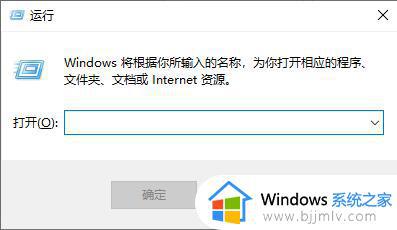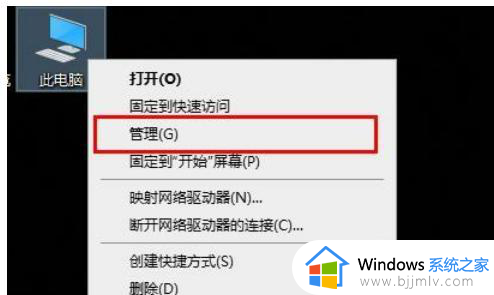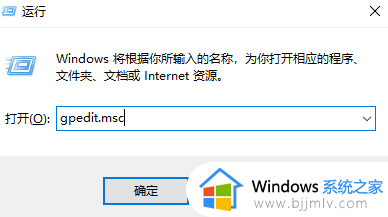win10夜间模式灰色打不开怎么办 win10夜间模式灰色无法使用如何处理
更新时间:2023-11-24 10:28:04作者:runxin
我们在长时间使用win10电脑的时候,如果外界环境光线较暗时,可以通过微软系统中新添加的夜间模式来运行,可是当用户想要打开win10系统夜间模式功能时,却发现选项是灰色的无法使用,对此win10夜间模式灰色打不开怎么办呢?今天小编就来教大家win10夜间模式灰色无法使用如何处理,以供大家参考。
具体方法如下:
1.首先升级一下显卡驱动,同时按WIN+R打开运行对话框。
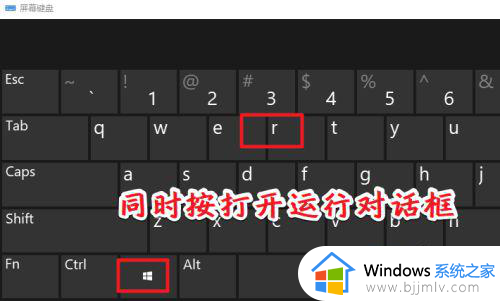
2.devmgmt.msc输入,打开设备管理器。
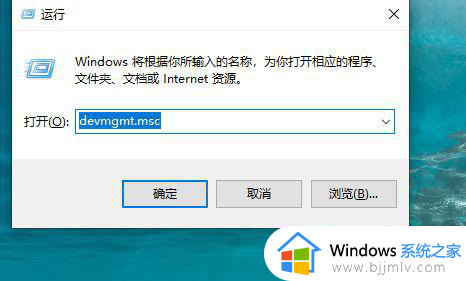
3.找到显卡,右键选择更新。

4.在弹出的界面选择下图所示的选项。
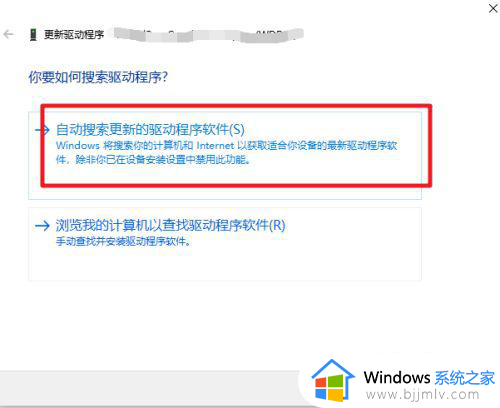
5.如果上面的方法并不能解决问题,建议使用第三方的驱动管理程序来升级程序。
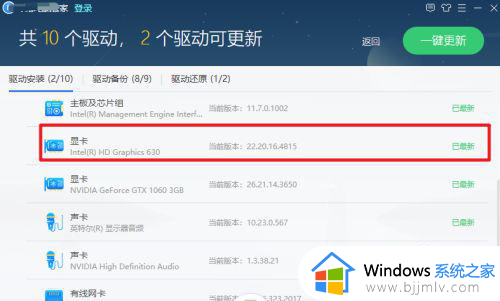
6.之后就可以正常看到夜间模式按钮了。
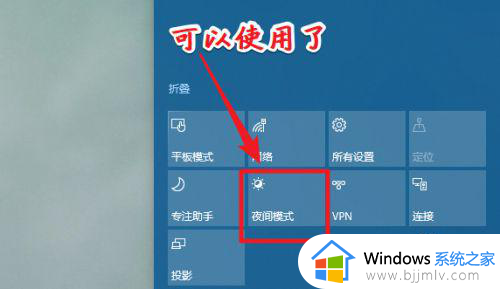
上述就是小编告诉大家的win10夜间模式灰色无法使用如何处理所有内容了,碰到同样情况的朋友们赶紧参照小编的方法来处理吧,希望本文能够对大家有所帮助。